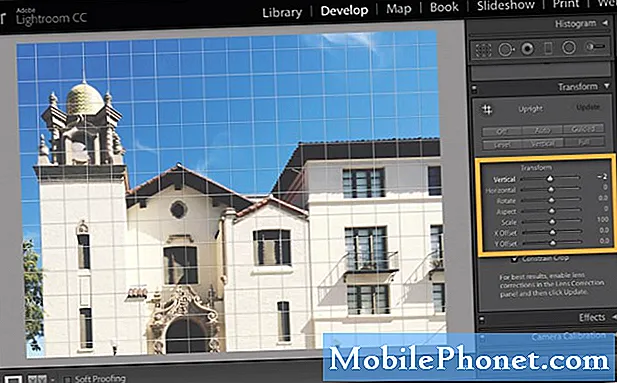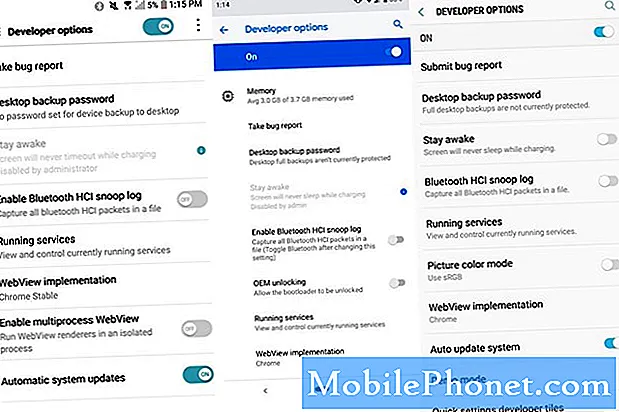Добре дошли в друга част от нашата поредица за отстраняване на неизправности, където се стремим да помогнем на нашите читатели, които притежават #Samsung #Galaxy # S9 +, да отстранят проблемите, които изпитват с телефона си. Това е един от водещите модели, пуснати от южнокорейската компания миналата година, който е най-известен с големия си 6,2-инчов Super AMOLED дисплей и своя Snapdragon 845 процесор, комбиниран с 6 GB RAM. Въпреки че това е стабилно работещо устройство, има случаи, когато могат да възникнат определени проблеми, които ще разгледаме днес. В тази последна част от нашата серия за отстраняване на неизправности ще се справим с приложението Galaxy S9 + Spotify, което продължава да се срива.
Ако притежавате Samsung Galaxy S9 + или друго устройство с Android по този въпрос, не се колебайте да се свържете с нас, като използвате този формуляр. Ще се радваме да ви помогнем при всякакви притеснения, които може да имате във връзка с вашето устройство. Това е безплатна услуга, която предлагаме без прикачени низове. Ние обаче искаме, когато се свържете с нас, да се опитате да бъдете възможно най-подробни, за да може да се направи точна оценка и да се даде правилното решение.
Как да поправя Samsung Galaxy S9 + Spotify App продължава да се срива
Проблем:Здравейте, имам samsung galaxy s9 plus не много стар и работех за spotify fine досега spotify продължава да се срива. Направих всичко като изчистване на всички данни и кеш, рестартирах телефона и деинсталирах приложението и инсталирах отново и след това изглежда работещи, моля, помогнете ми да обичам телефони на Samsung, но ако това продължи, няма да имам друг избор, освен да направя друга марка на телефона, тъй като никога не съм имал проблем с всички samsung-и, които съм имал през живота си, моля, помогнете ми.
Решение: Преди да изпълните каквито и да е стъпки за отстраняване на неизправности на този телефон, най-добре е първо да се уверите, че той работи на най-новата версия на софтуера. Ако е налична актуализация, предлагам първо да я изтеглите и инсталирате.
Тъй като този проблем се отнася само за приложението Spotify, първо трябва да опитате да изчистите кеша и данните от това приложение.
- От началния екран плъзнете нагоре на празно място, за да отворите тавата с приложения.
- Докоснете Настройки - Приложения.
- Докоснете желаното приложение в списъка по подразбиране.
- За да покажете предварително инсталирани приложения, докоснете Меню - Показване на системни приложения.
- Докоснете Съхранение - ИЗЧИСТЕТЕ КЕШ - ИЗЧИСТЕТЕ ДАННИ - ИЗТРИВАНЕ.
Опитайте се да проверите дали проблемът все още възниква. В случай че се случи, трябва да деинсталирате приложението Spotify от телефона си, след което да инсталирате нова версия от Google Play Store.
Ако горните стъпки не успеят да отстранят проблема, продължете с допълнителните стъпки за отстраняване на неизправности, изброени по-долу.
Уверете се, че телефонът е свързан към стабилна Wi-Fi мрежа
Има случаи, когато този проблем може да бъде причинен от прекъсната интернет връзка. За да премахнете тази възможност, трябва да опитате да свържете телефона към различна Wi-Fi мрежа. Можете също да използвате абонамента за мобилни данни на телефона си, стига да е налице LTE сигнал.
Направете меко нулиране
Мекото нулиране обикновено ще коригира проблеми, причинени от незначителни софтуерни проблеми, тъй като ще освежи софтуера на телефона. Това също се нарича симулирано изтегляне на батерията, тъй като изключва телефона от батерията.
- Натиснете и задръжте клавиша за захранване и намаляване на звука до 45 секунди.
- Изчакайте, докато устройството се рестартира.
Проверете дали проблемът все още възниква.
Актуализирайте приложенията на телефона си
Тъй като телефонът ви вече работи с нова версия на софтуера, приложенията в телефона ви може все още да не са оптимизирани за работа с този най-нов софтуер. Ще трябва да проверите дали приложенията на телефона ви имат налични актуализации, след което ги актуализирайте съответно.
- От началния екран плъзнете нагоре на празно място, за да отворите тавата с приложения.
- Докоснете Play Store> Меню> Моите приложения.
- За да актуализирате приложенията автоматично, докоснете Меню> Настройки> Приложения за автоматично актуализиране.
- Изберете Update to, за да актуализирате всички приложения с налични актуализации.
Проверете дали проблемът все още възниква.
Избършете кеша на телефона
Кешираните данни на телефонната система се използват за ускоряване на достъпа до вашите телефонни приложения. Понякога тези данни могат да се повредят, което води до проблеми, възникващи на устройството. За да проверите дали повредените кеширани данни причиняват проблема, ще трябва да изтриете кеш дяла на телефона от режима за възстановяване.
- Изключете телефона.
- Натиснете и задръжте клавиша за увеличаване на звука и бутона Bixby, след това натиснете и задръжте клавиша за захранване.
- Когато се покаже логото на Android, освободете всички клавиши (‘Инсталиране на системна актуализация’ ще се показва за около 30 - 60 секунди, преди да се покажат опциите на менюто за възстановяване на системата на Android).
- Натиснете клавиша за намаляване на звука, за да маркирате „wipe cache partition“.
- Натиснете бутона за захранване, за да изберете.
- Натиснете клавиша за намаляване на звука, за да маркирате „да“ и натиснете бутона за захранване, за да изберете.
- Когато дялът на кеша за изтриване завърши, се маркира „Рестартиране на системата сега“.
- Натиснете клавиша за захранване, за да рестартирате устройството.
Проверете дали проблемът все още възниква.
Извършете фабрично нулиране
Последната стъпка за отстраняване на неизправности, която трябва да имате предвид, е фабрично нулиране. Това ще върне телефона ви в първоначалното му фабрично състояние. Обърнете внимание, че това ще изтрие данните от телефона ви, така че не забравяйте да създадете резервно копие, преди да продължите.
- Изключете телефона.
- Натиснете и задръжте клавиша за увеличаване на звука и бутона Bixby, след това натиснете и задръжте клавиша за захранване.
- Когато се покаже зеленото лого на Android, освободете всички клавиши (‘Инсталиране на системна актуализация’ ще се покаже за около 30 - 60 секунди, преди да се покажат опциите на менюто за възстановяване на системата на Android).
- Натиснете клавиша за намаляване на звука няколко пъти, за да маркирате „wipe data / factory reset“.
- Натиснете бутона за захранване, за да изберете.
- Натискайте клавиша за намаляване на силата на звука, докато се маркира „Да - изтриване на всички потребителски данни“.
- Натиснете бутона за захранване, за да изберете и стартирате основното нулиране.
- Когато основното нулиране приключи, се откроява „Рестартиране на системата сега“.
- Натиснете клавиша за захранване, за да рестартирате устройството.
Инсталирайте приложението Spotify само след това опитайте първо да проверите дали проблемът все още възниква.